 Accueil
>
Convertisseur PDF
> Comment convertir un PDF en HTML/RTF avec Nitro Pro
Accueil
>
Convertisseur PDF
> Comment convertir un PDF en HTML/RTF avec Nitro Pro
Nitro Pro est l'un des meilleurs convertisseurs de PDF et il permet de convertir des PDF en de nombreux formats, dont les formats Word, PPT, texte et image. Cependant, il est dommage que Nitro Pro ne puisse pas convertir de PDF en HTML. De plus, la conversion de PDF en RTF est assez difficile à trouver.
Convertir des PDF en HTML/RTF avec une alternative à Nitro Pro
PDFelement est de loin la meilleure alternative à Nitro Pro. Il permet non seulement de convertir facilement des PDF en formats HTML/RTF, mais il prend aussi en charge divers autres formats de sortie, tels que les formats .docx, .xlsx, .pptx, .txt, epub, .png, etc.
 100% sécurité garantie
100% sécurité garantie  100% sécurité garantie
100% sécurité garantie  100% sécurité garantie
100% sécurité garantie  100% sécurité garantie
100% sécurité garantie Étape 1. Ouvrir le fichier PDF
Lancez le programme et cliquez sur le bouton "Ouvrir des fichiers" de la fenêtre d'accueil. Sélectionnez ensuite le fichier PDF à convertir à partir de vos dossiers.

Étape 2. Sélectionner le format de sortie
Cliquez sur les boutons "Accueil" et "Vers autres" à partir du ruban et sélectionnez l'option "Convertir en HTML" ou "Convertir en RTF" selon vos besoins.
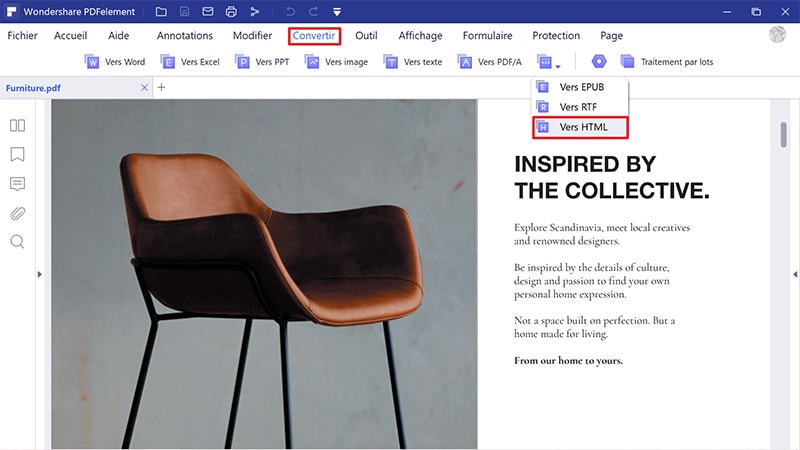
Étape 3. Convertir
Après avoir sélectionné le format de sortie, une fenêtre de dialogue s'ouvrira pour vous permettre de définir le dossier de sortie afin d'enregistrer le fichier converti sur votre disque local. Cliquez sur le bouton "paramètres" pour obtenir plus d'options de conversion.
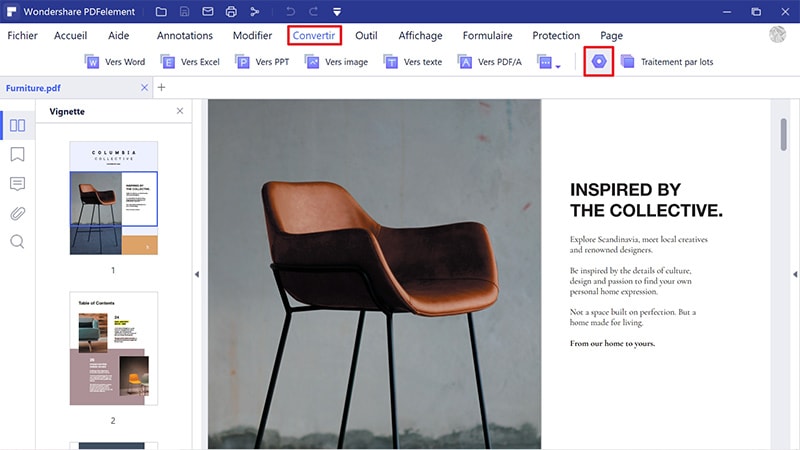
Comparaison entre Nitro Pro et PDFelement
|
Caractéristiques du produit
|
PDFelementTélécharger Télécharger
|
Nitro Pro
|
|---|

Convertir des PDF en HTML avec Nitro Pro
1. Après avoir téléchargé Nitro Pro, ouvrez-le et cliquez sur l'onglet "Accueil" ; vous verrez un groupe nommé "Convertir" sous Accueil. Sous l'option "Vers autre", il y a d'autres options nommées "En image", "En texte riche", "En texte brut" et "Extraire des images".
2. Une fois que vous avez cliqué sur l'option "En texte riche", qui permet la conversion en RTF, le système affiche une boîte de dialogue à partir de laquelle vous devez cliquer sur "Ajouter des fichiers". Vous pouvez alors naviguer sur votre système et ajouter les PDF que vous souhaitez convertir en RTF et les inclure ici.
3. Une fois que vous avez sélectionné le fichier ou les pages, cliquez sur l'option Sortie et sélectionnez la destination pour stocker le fichier exporté, cochez la case "Ouvrir les fichiers" après la conversion afin que le fichier soit ouvert une fois converti pour que vous puissiez le vérifier et l'enregistrer.
4. Cliquez sur le bouton "Convertir" pour terminer la conversion.
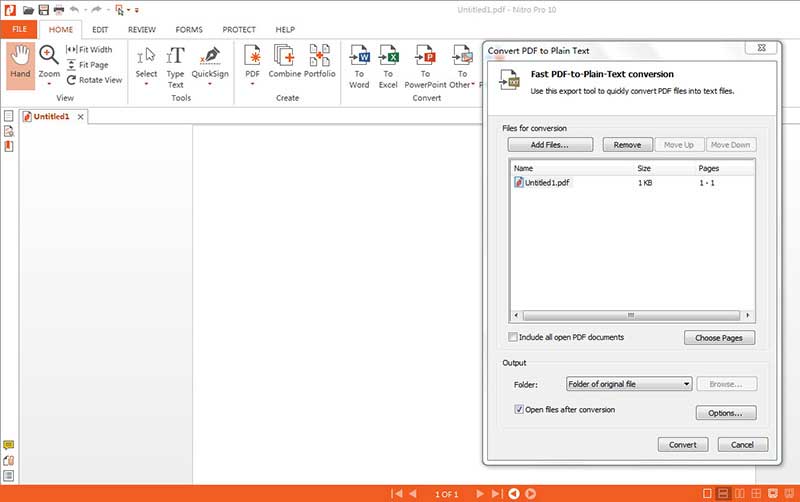
Téléchargement gratuit ou Acheter PDFelement
Téléchargement gratuit ou Acheter PDFelement
 100% sécurisé |
100% sécurisé |




Clara Durand
chief Editor